Maison >interface Web >Tutoriel PS >Comment créer un effet de perspective dans PS
Comment créer un effet de perspective dans PS
- 藏色散人original
- 2019-08-30 10:16:1021880parcourir
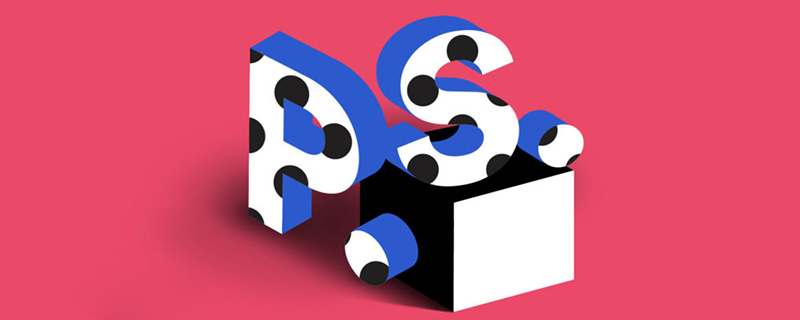
Comment créer un effet de perspective dans PS ?
Les étapes spécifiques sont les suivantes :
Ouvrez d'abord l'image d'arrière-plan dans PS. Comme le montre la figure 1 :
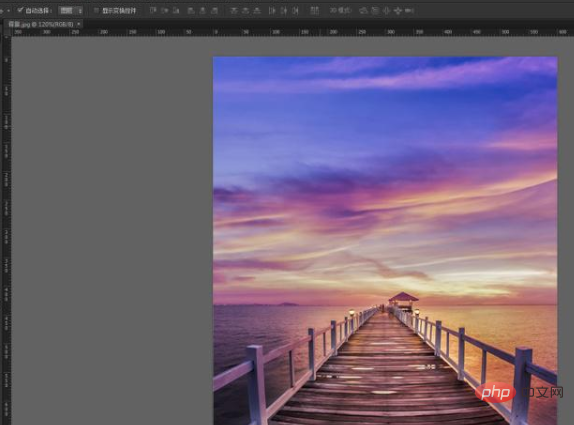
2. Afin de renforcer le contraste entre les tons clairs et sombres de l'ensemble de l'effet d'arrière-plan, vous pouvez ajouter une courbe à l'arrière-plan pour régler le contraste. Comme le montre la Figure 2, la Figure 2.1 ci-dessous :
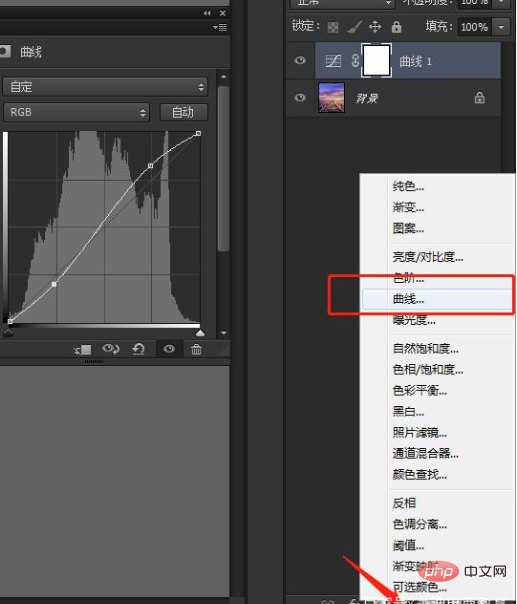
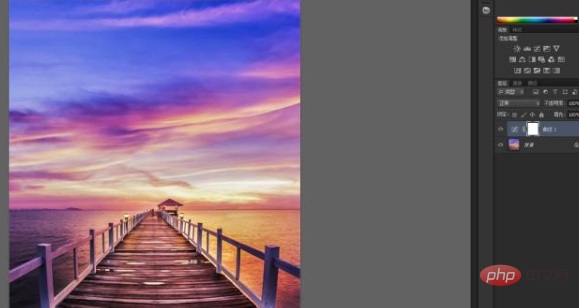
Placez l'image du modèle sur l'arrière-plan et transformez-la librement (Ctrl+. T ) ajustez la taille et la position. Comme le montre la figure 3 ci-dessous :

4. Utilisez l'outil stylo ou l'outil lasso pour sélectionner la zone desvêtements et copier les vêtements sélectionnés. Comme le montre la figure 4, la figure 4.1 ci-dessous :
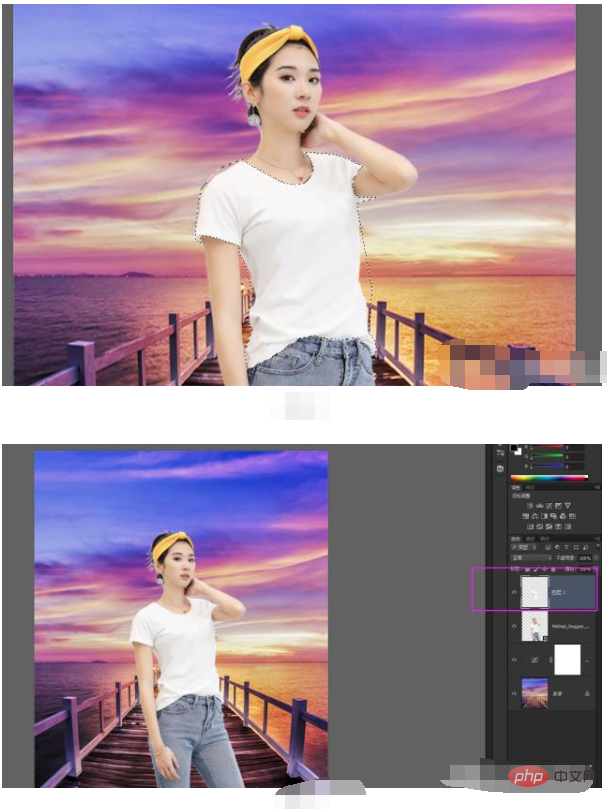
5 Ajoutez un masque de calque au calque du modèle, puis supprimez le calque de vêtements copié de la sélection, remplissez le masque. avec du noir. Annulez la sélection (Ctrl+D) comme indiqué dans la figure 5 :

6. Sélectionnez le calque 1 (la robe copiée) et changez directement le mode de fusion du calque. Passez à "Linéaire Brûler". (La couleur de la robe étant blanche, il n’est pas nécessaire de retirer la couleur). Comme le montre la figure 6 ci-dessous :
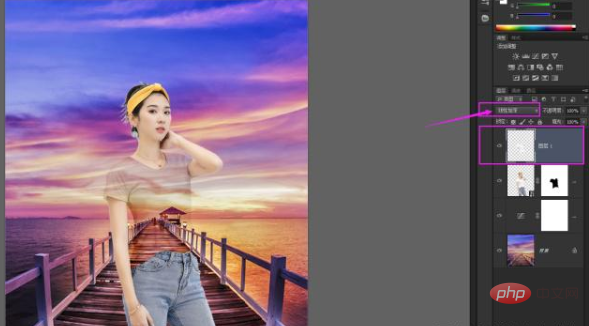
7. Si vous souhaitez rendre l'effet plus évident, vous pouvez également ajuster les niveaux de couleur. Comme le montre la figure 7 ci-dessous, la figure 7.1 :
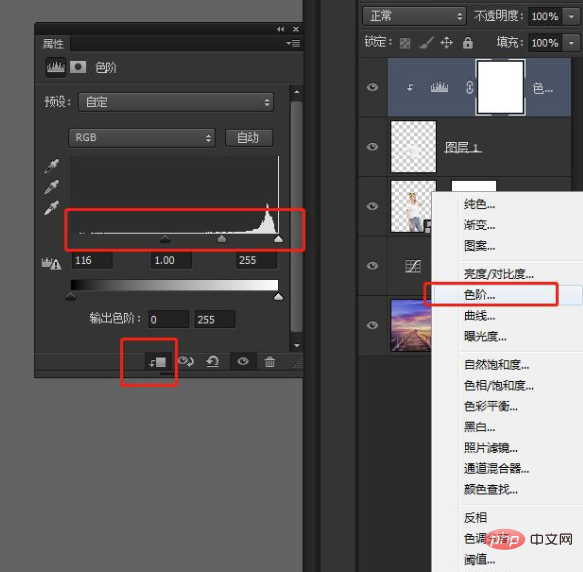
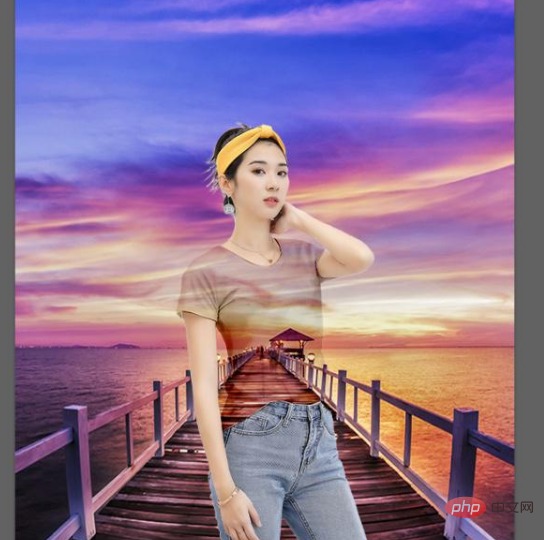
Ce qui précède est le contenu détaillé de. pour plus d'informations, suivez d'autres articles connexes sur le site Web de PHP en chinois!

